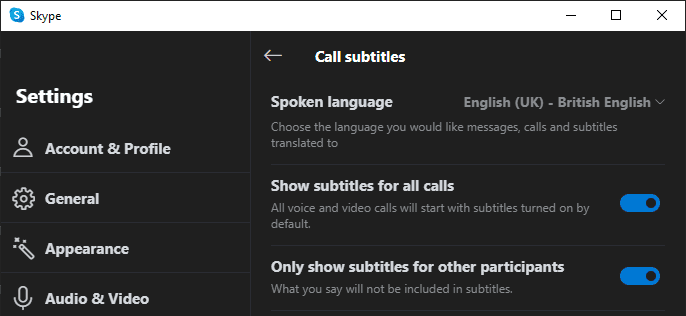Skype is in de eerste plaats ontworpen om vocale en visuele communicatie mogelijk te maken. Helaas beperkt dit de bruikbaarheid van de software voor mensen met een gehoorbeperking enigszins. Om die gebruikers met gehoorbeperkingen te ondersteunen, bevat Skype een ondertitelingsfunctie die ondertitels kan toevoegen aan een gesprek, live.
Ondertitels zijn een grote toegankelijkheidsfunctie voor mensen met gehoorbeperkingen, maar Microsoft zag een mogelijkheid om de functionaliteit een stap verder te brengen. De ondertitelfunctie kan live vertalingen uit 60 verschillende talen uitvoeren en bijschriften in elf talen uitvoeren. Met deze functie kunt u met mensen praten zonder een taal te hoeven delen.
Tip: Elke spraakherkennings- of vertaalservice zal problemen hebben en er mag niet op worden vertrouwd voor 100% nauwkeurigheid.
Het combineren van de live ondertitelingsfunctie voor slechthorenden met de vertaalfunctionaliteit is een indrukwekkende functie die mogelijk wordt gemaakt door de cloudservices van Microsoft. De cloudservice maakt gebruik van machine learning-algoritmen om te leren van de gegevens die u tijdens het gebruik verstrekt. Dit kan sommige privacybewuste mensen betreffen en betekent dat u de service misschien wilt vermijden om gevoelige onderwerpen te bespreken.
Ondertiteling inschakelen in Skype
Ondertiteling inschakelen in Skype is eenvoudig. Om dit te doen, klikt u eerst op het pictogram met drie stippen in de linkerbovenhoek van het hoofdvenster van Skype en vervolgens op "Instellingen" in het vervolgkeuzemenu.
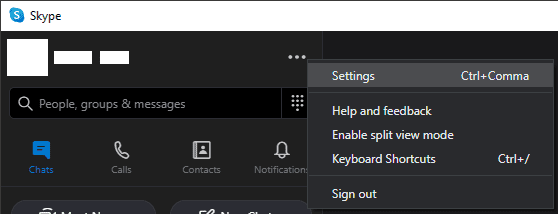
Schakel in de instellingen naar het tabblad 'Bellen' en klik vervolgens op 'Ondertiteling bellen'.
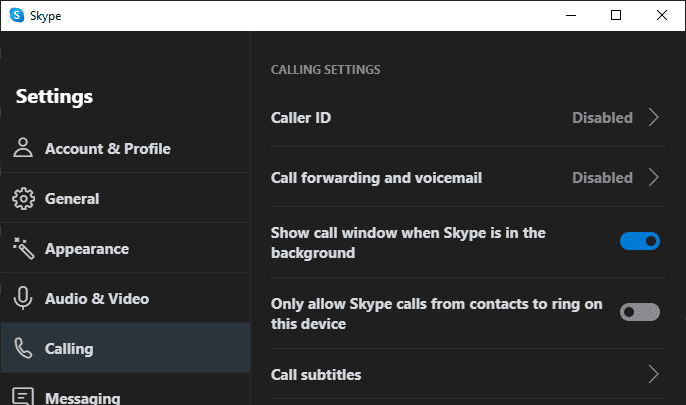
Selecteer in de ondertitelingsinstellingen uw voorkeurstaal met "Gesproken taal", schakel vervolgens ondertitels in door op "Toon ondertitels voor alle oproepen" op de positie "Aan" te klikken.
Tip: Het inschakelen van "Alleen ondertitels weergeven voor andere deelnemers" kan een goed idee zijn, omdat het voorkomt dat wat je zegt in de ondertitels wordt weergegeven.